Como alterar o nome de usuário e o nome de exibição do Twitch

Quer dar um novo começo ao seu perfil do Twitch? Veja como alterar o nome de usuário e o nome de exibição do Twitch com facilidade.
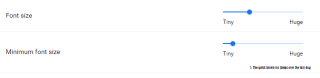
Nossos bons e velhos livros de bolso foram substituídos por suas versões digitalizadas que são PDFs, eBooks, EPUBs e livros Kindle. Uma mudança significativa foi observada, pessoas em todo o mundo têm optado por e-books em vez de livros reais. Um dos motivos pode ser o fato de os e-books serem mais fáceis de armazenar, serem econômicos e não aumentarem sua bagagem quando você estiver em trânsito. Esses arquivos são armazenados na nuvem ou em seu telefone ou laptop como um pequeno arquivo. Com essa mudança, a maioria dos navegadores já lançou atualizações que permitem aos usuários ler qualquer formato de eBook no próprio navegador, sem a necessidade de instalar software dedicado para eles.
Tendo isso em mente, torna-se importante saber como alterar as fontes de um navegador da web, especialmente o mais popular entre todos, ou seja, o Google Chrome . Uma mudança na fonte garantirá que possamos desfrutar de nossa leitura junto com, tornando-a calmante e agradável para os olhos também Ler conteúdo curto enquanto navega ou faz compras em um site de comércio eletrônico é diferente de olhar para a tela para ler seu livro favorito. Portanto, você precisa personalizar a fonte de acordo com suas preferências.
Etapas para alterar a fonte padrão do Google Chrome.
Os aplicativos do Google são muito simples de usar e quaisquer alterações no aplicativo não exigem muito esforço. Para acessar a seção de fontes no Google Chrome, siga estas etapas:
Etapa 1. Abra o navegador Chrome. Clique em três pontos no canto superior direito.
Etapa 2. Na lista do menu, escolha Configurações. Uma nova guia será aberta no seu navegador.
Etapa 3. Na guia Configurações, localize e selecione Aparência na lista de opções à esquerda.
Etapa 4. Na nova opção disponível no centro da guia, clique em Personalizar fontes .
Etapa 5. Aqui você pode personalizar o tamanho da fonte e o tipo de fonte.

Como alternativa, você pode digitar chrome: // settings / fonts na barra de endereço de uma nova guia em seu navegador Google Chrome.
Tamanho da fonte.
Existem duas opções disponíveis ao alterar o tamanho da fonte.
Tamanho da fonte . Esta opção irá definir a fonte da página do Chrome e todos os sites exibidos no Chrome. Pode ir tão baixo quanto 9 px e tão alto quanto 72 px
Tamanho mínimo da fonte . Isso geralmente é definido como zero px por padrão. Definir este valor significa que a fonte não ficará abaixo dos pixels definidos.

Tipo de fonte .
Existem quatro opções onde você pode alterar o tipo de fonte.
Com quais fontes você pode substituir a fonte padrão do Google Chrome?
Existem muitas opções de fontes disponíveis para escolher:
Font Arial.
Uma das fontes mais usadas é a Arial. Até 2007, era usada como fonte padrão em aplicativos do Microsoft Office . Ela foi projetada quase idêntica à Helvetica, que era uma fonte licenciada.
Font Baskerville
Baskerville oferece personagens simétricos e elegantes que proporcionam um efeito calmante. É um dos estilos mais antigos conhecidos e o texto é arredondado.
Font Calibri.
Font Calibri é atualmente a fonte padrão nos aplicativos Word , Excel e PowerPoint da Microsoft . Desenhado por De Groot em 2002, oferece caracteres quentes e suaves especialmente concebidos para monitores LCD.
Font Bodoni
Originalmente usada em pôsteres e boletins informativos, a Bodoni é uma fonte elegante que pode ser difícil de ler em tamanhos menores. O tamanho padrão definido é 9 px ou superior.

É necessário alterar a fonte padrão do Google Chrome?
Alterar a fonte padrão do Google Chrome não é importante apenas para leitores que preferem e-books, mas também para pessoas que navegam na Internet diariamente para trabalho pessoal ou profissional e, o mais importante, para aqueles que enfrentam problemas visuais. Todos os navegadores usam configurações padrão para otimizar um site de forma que mais informações sejam exibidas na página, o que faz parte do Marketing. Isso pode levar à redução dos espaços entre as palavras e minimizar as fontes até certo ponto, criando uma pressão sobre os nossos olhos.

No entanto, com o conhecimento sobre como lidar com esse problema de revolta, agora podemos alterar a fonte padrão do Google Chrome e substituí-la por uma fonte de nossa preferência e ajustar o tamanho também. Experimente as várias opções e compartilhe sua experiência com sua experiência de navegação depois de alterar as fontes padrão na seção de comentários. Além disso, se você estiver interessado em obter mais atualizações sobre esses problemas que não são tão grandes, mas importantes, você pode sempre se inscrever em nossos blogs e receber as últimas notícias sobre tecnologia e resoluções de problemas.
Quer dar um novo começo ao seu perfil do Twitch? Veja como alterar o nome de usuário e o nome de exibição do Twitch com facilidade.
Descubra como alterar o plano de fundo no Microsoft Teams para tornar suas videoconferências mais envolventes e personalizadas.
Não consigo acessar o ChatGPT devido a problemas de login? Aqui estão todos os motivos pelos quais isso acontece, juntamente com 8 maneiras de consertar o login do ChatGPT que não funciona.
Você experimenta picos altos de ping e latência no Valorant? Confira nosso guia e descubra como corrigir problemas de ping alto e atraso no Valorant.
Deseja manter seu aplicativo do YouTube bloqueado e evitar olhares curiosos? Leia isto para saber como colocar uma senha no aplicativo do YouTube.
Descubra como bloquear e desbloquear contatos no Microsoft Teams e explore alternativas para um ambiente de trabalho mais limpo.
Você pode facilmente impedir que alguém entre em contato com você no Messenger. Leia nosso guia dedicado para saber mais sobre as implicações de restringir qualquer contato no Facebook.
Aprenda como cortar sua imagem em formatos incríveis no Canva, incluindo círculo, coração e muito mais. Veja o passo a passo para mobile e desktop.
Obtendo o erro “Ação bloqueada no Instagram”? Consulte este guia passo a passo para remover esta ação foi bloqueada no Instagram usando alguns truques simples!
Descubra como verificar quem viu seus vídeos no Facebook Live e explore as métricas de desempenho com dicas valiosas e atualizadas.








